creo如何使用装配指令
1、首先,自己拉伸两个小零件,用于装配,然后点击新建,选择装配,进入装配界面

2、然后点击左上角装配,选择你需要装配的零件,进入你选择零件的文件夹时,你可以调整到缩略图,可以直观的看到你画的零件,这样更加方便寻找



3、点击你要装配的第一个零件,第一个零件作为装配基础,你并不需要调整它的位置,直接点击确定就行了,然后重复上面步骤,选择你要装配的第二个零件
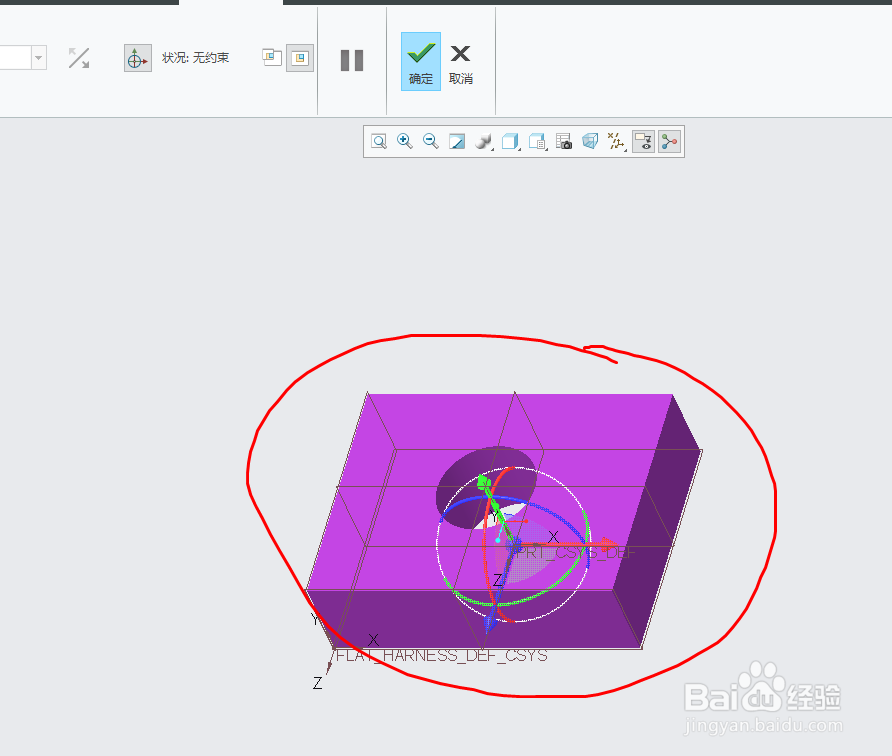
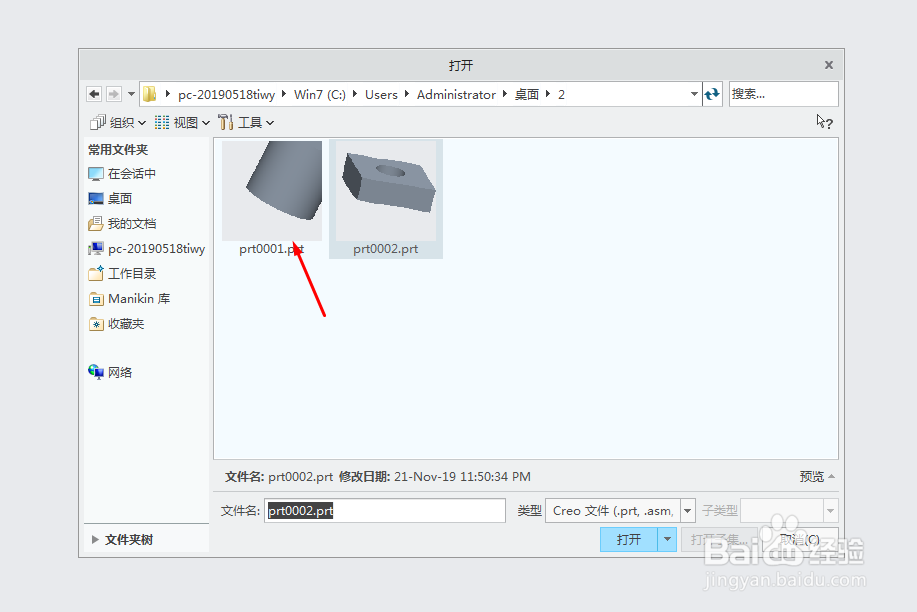
4、选择了第二个零件后,注意左上角,放置哪里,是你装配零件的关键地方,这里可以看到你选择的面,以及调整他们的装配关系,选择你要装配的平面,你想那个面和那个面装配,或者圆心与圆心装配,直接选择你要的面就行了

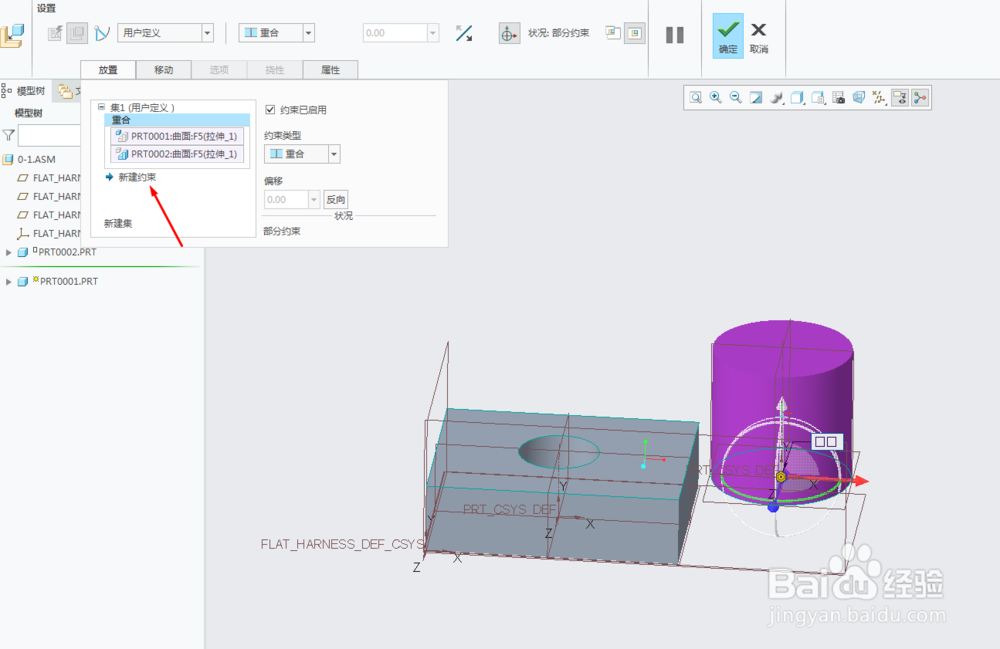
5、我这里先是两个平面重合
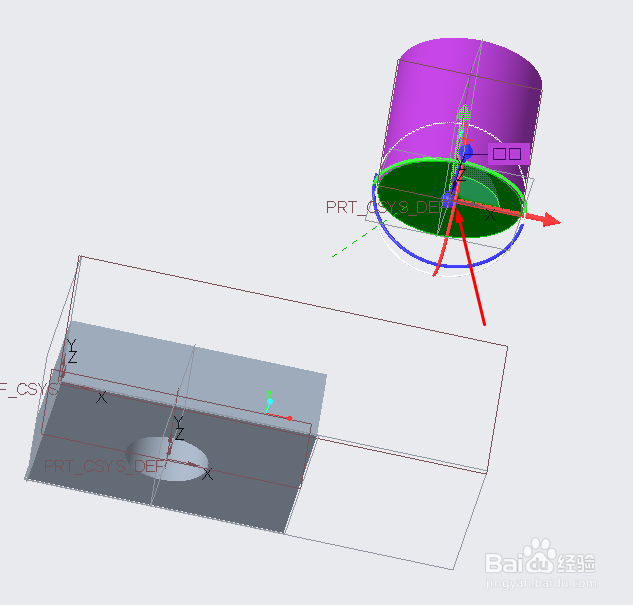

6、然后是两个圆,圆心与圆心重合,这里注意左上角,当你两个零件完全约束时,就是你的零件位置已经固定,你无法挪到它们了,我们一般达到完全约束就行了,有时候这里也会提示无法进行约束,这个时候就需要我们调整自己的约束了
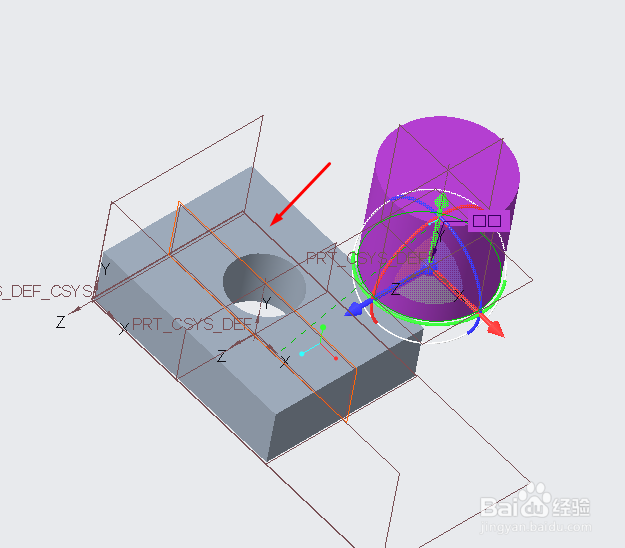
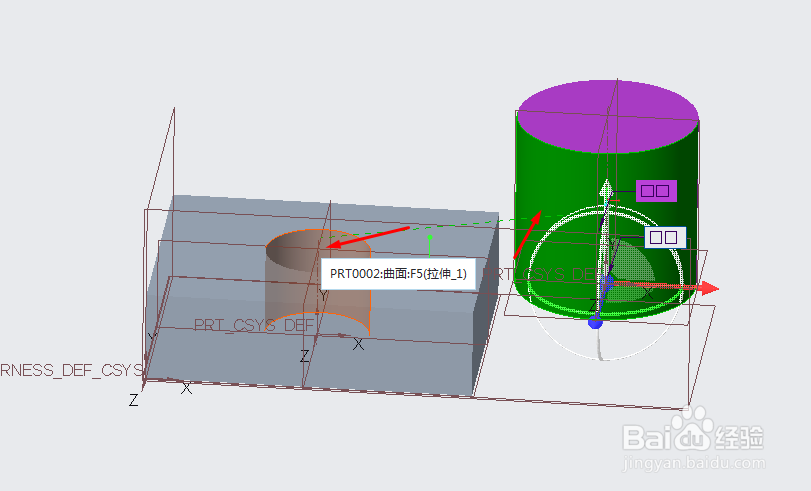
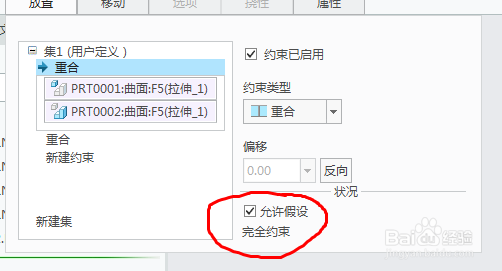
7、最后点击确定,就完成了一个装配啦。
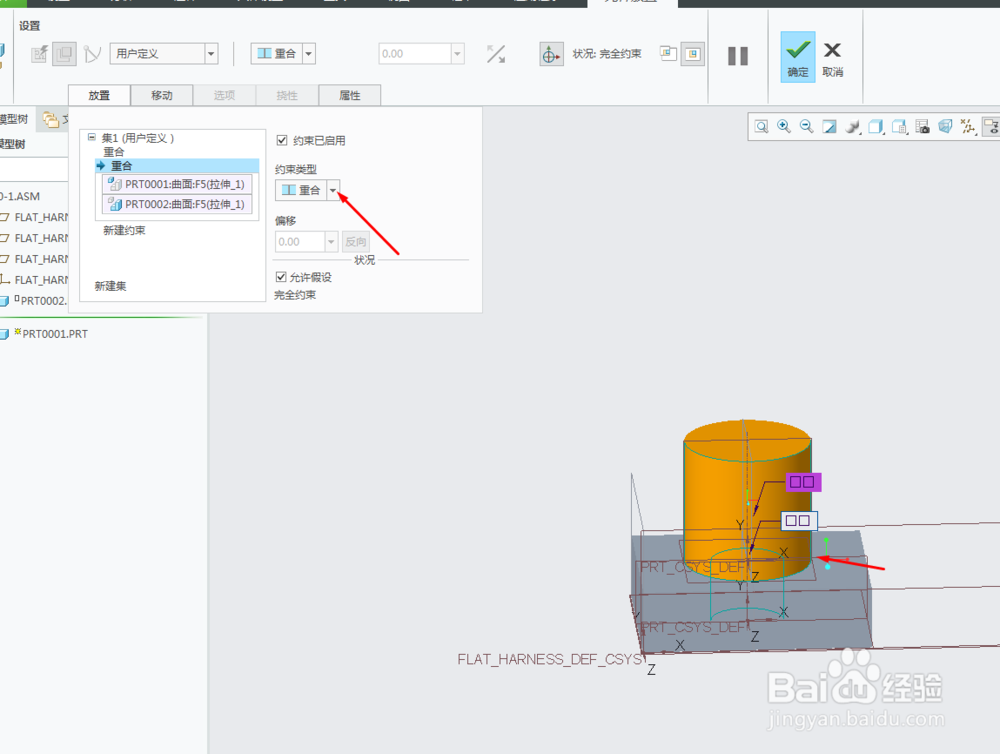
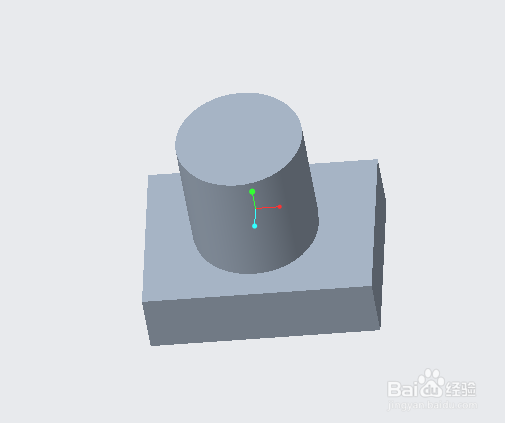
声明:本网站引用、摘录或转载内容仅供网站访问者交流或参考,不代表本站立场,如存在版权或非法内容,请联系站长删除,联系邮箱:site.kefu@qq.com。
阅读量:107
阅读量:178
阅读量:24
阅读量:105
阅读量:125